如何快速删除桌面图标 一次性删除电脑桌面上多余图标
更新时间:2024-03-31 14:46:08作者:yang
在日常使用电脑的过程中,我们往往会在桌面上积累很多不常用的图标,这不仅占用了宝贵的屏幕空间,还会给我们带来使用上的不便,了解如何快速删除桌面图标,一次性清理电脑桌面上多余的图标,成为了很多人迫切需要解决的问题。下面将介绍几种简便快捷的方法,帮助您轻松清理桌面,提升工作效率。
具体步骤:
1.可以看到,电脑桌面很多文件图标,看起来很乱。

2.先按住鼠标左键不放,在电脑桌面上拖动,就会有一个矩形框出现;然后不松鼠标,继续拖动鼠标。扩大选取框,选中全部不需要的一些文件图标。
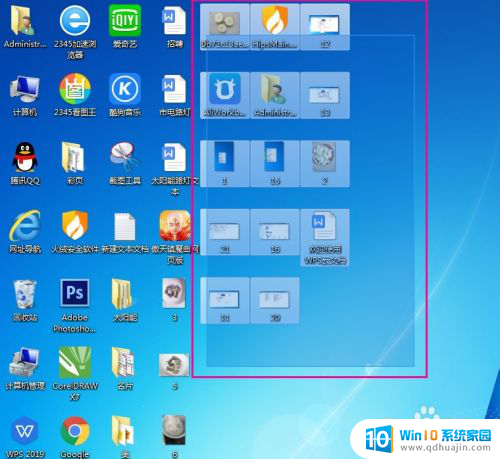
3.选中这些文件图标后,单击鼠标右键,选择“删除”。
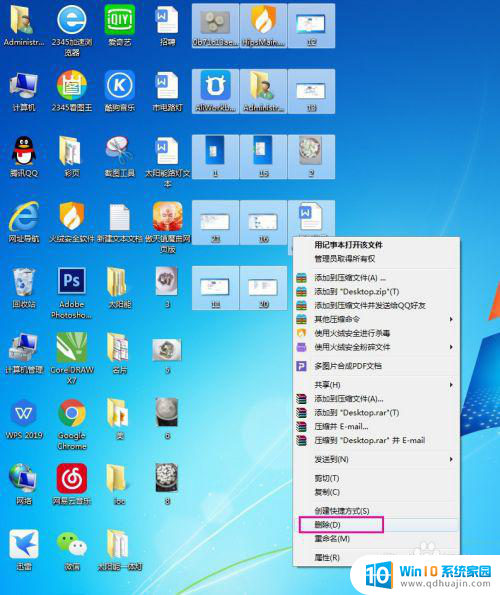
4.在“删除多个项目”的对话框中点击“是”。
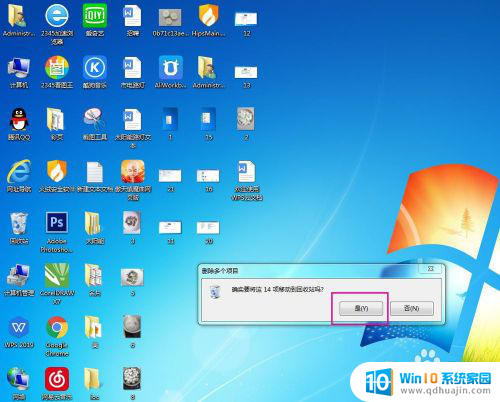
5.也可以全部把选中拖到“回收站”直接删除。选中后,按住鼠标左键不放,拖动到“回收站”图标上面,松开鼠标就能删除。
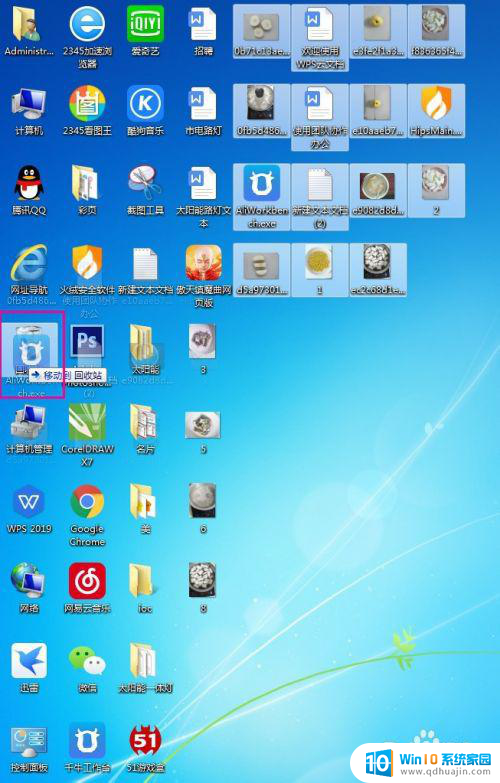
以上就是如何快速删除桌面图标的全部内容,还有不清楚的用户就可以参考一下小编的步骤进行操作,希望能够对大家有所帮助。
如何快速删除桌面图标 一次性删除电脑桌面上多余图标相关教程
热门推荐
电脑教程推荐
- 1 怎样把搜狗输入法放到任务栏 怎么把搜狗输入法固定到任务栏
- 2 笔记本电脑刚开机就自动关机是怎么回事 笔记本电脑开机后几秒钟自动关机
- 3 笔记本电脑联想指纹锁 联想笔记本指纹设置步骤
- 4 如何看网吧电脑配置 网吧电脑怎么查看硬件配置
- 5 桌面上打电话键不见了怎么办 手机通话图标不见了怎么办
- 6 微信的桌面壁纸怎么换 微信主页壁纸设置方法
- 7 电脑怎么重新获取ip地址 电脑如何重新获取IP地址
- 8 电脑上怎么打开360免费wifi 360免费wifi电脑版功能介绍
- 9 笔记本玩游戏时cpu温度多少正常 笔记本电脑打游戏CPU温度多高算正常
- 10 插入u盘在电脑上怎么打开 U盘插入电脑后如何安全退出
win10系统推荐
- 1 萝卜家园ghost win10 64位家庭版镜像下载v2023.04
- 2 技术员联盟ghost win10 32位旗舰安装版下载v2023.04
- 3 深度技术ghost win10 64位官方免激活版下载v2023.04
- 4 番茄花园ghost win10 32位稳定安全版本下载v2023.04
- 5 戴尔笔记本ghost win10 64位原版精简版下载v2023.04
- 6 深度极速ghost win10 64位永久激活正式版下载v2023.04
- 7 惠普笔记本ghost win10 64位稳定家庭版下载v2023.04
- 8 电脑公司ghost win10 32位稳定原版下载v2023.04
- 9 番茄花园ghost win10 64位官方正式版下载v2023.04
- 10 风林火山ghost win10 64位免费专业版下载v2023.04